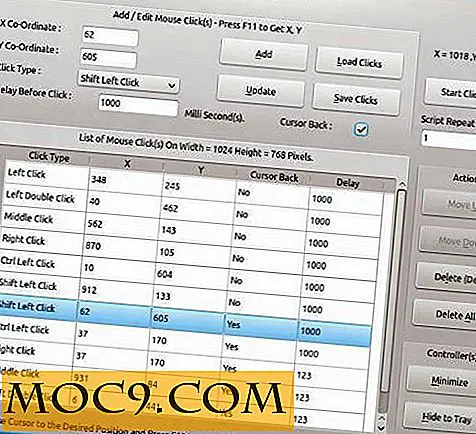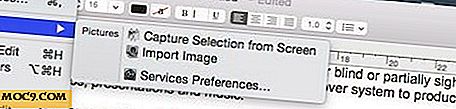De gebruikelijke problemen in Internet Explorer 8 oplossen
Internet Explorer is misschien niet de favoriete browser onder geeks, maar helaas is het nog steeds de meest gebruikte browser ter wereld. Laten we in dit artikel eens kijken naar de veelvoorkomende problemen in Internet Explorer (specifiek IE8) en de bijbehorende oplossingen.
Enkele van de veel voorkomende problemen in IE8 zijn:
- U hebt meer taakbalken die u wenst. Sommige zijn niet te verwijderen.
- De browser gaat niet naar de website die u wilt. U typt een webnaam en drukt op Enter. Het brengt je naar een andere site die vol staat met advertenties.
- Uw zoekopdrachten zien er niet normaal uit. U wordt doorgestuurd naar een andere zoekmachine.
- De startpagina verandert zonder onze medeweten.
Als u een van de bovenstaande problemen ervaart, wees dan niet gealarmeerd. Hier zijn de manieren om ze te repareren.
1. Verwijder niet-installeerbare werkbalken
Af en toe, wanneer je een nieuw programma installeert en je hebt de kleine lettertjes niet gelezen, zal het automatisch de werkbalk (en) in je IE installeren. Deze werkbalken zijn vaak irritant, storend en nemen een waardevolle schermindeling in beslag. In de meeste gevallen kunt u ze verwijderen via het paneel Programma toevoegen / verwijderen, maar er zijn momenten waarop ze zeer persistent zijn en weigeren te verdwijnen uit uw browser.
In dit voorbeeld gaan we de Alexa-werkbalk verwijderen (dit is alleen ter illustratie), ik bedoel in geen geval dat de Alexa-werkbalk niet nuttig is). De tool die we gaan gebruiken is Autoruns .
Autoruns is een tool ontworpen door Mark Russinovich en Bryce Cogswell, je kunt het programma downloaden via deze link: Autoruns voor Windows
Deze tool kan configureren welke programma's worden uitgevoerd tijdens het opstarten. Het kan ook worden gebruikt om erachter te komen welke plug-ins in Internet Explorer zijn geïnstalleerd.
Om het hulpprogramma te gebruiken, voert u de toepassing uit als beheerder:
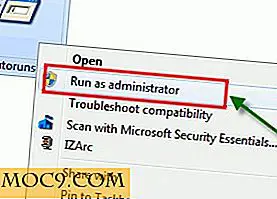
Autoruns classificeren de objecten, in principe dynamische linkbibliotheken en programma's, met behulp van verschillende tabbladen. Ga gewoon naar het tabblad " Internet Explorer ":

In de bovenstaande schermafbeelding kunnen we zien dat het tabblad is opgesplitst in drie groepen.
- De eerste groep bevat de browser-helperobjecten. Het zijn plug-ins die zijn ontworpen om een nieuwe functionaliteit te bieden.
- Tweede groep is een lijst van de werkbalk in de browser
- Derde groep zijn extensies.
In dit geval gaan we de Alexa-werkbalk verwijderen. Markeer het item, klik met de rechtermuisknop en selecteer "Verwijderen".

Gedaan. U hebt zojuist een niet-installeerbare werkbalk verwijderd.
2. Verwijder zoekmachines
Als u een ongewenste zoekmachine ziet (zoals in de onderstaande afbeelding),

Klik op de knop en selecteer " Beheer zoekmachines ".

Internet Explorer staat niet toe dat u de standaardprovider verwijdert, dus voordat u het kunt verwijderen, moet u een andere zoekmachine instellen als standaard.

Nu kunt u " Alexa Web Search " verwijderen.

3. Reset Internet Explorer-instellingen
Als alle trucs niet werken, is het ultimatum om je Internet Explorer opnieuw in te stellen naar de standaardinstellingen.
Zoek met behulp van de zoekfunctie in Windows 7 naar " internetopties ". Als alternatief kunt u ook de internetopties openen via het menu Bestand van de browser.

Ga nu naar het tabblad " Advanced " en selecteer " Reset ":

U moet alle browservensters afsluiten voordat u deze functie gebruikt. U ziet een pop-upvenster met een beschrijving van de dingen die zullen worden hersteld:

Dit zou je IE terug moeten brengen naar de oorspronkelijke staat.
Gebruikt u andere manieren om problemen met Internet Explorer 8 op te lossen?